Google 스프레드시트에서 자동으로 값을 증가시키는 방법(예제 포함)
종종 Google 스프레드시트에서 값을 자동으로 증가시키고 싶을 수도 있습니다.
다행히도 Google Sheets에 내장된 끌어서 채우기 기능 덕분에 이 작업을 쉽게 수행할 수 있으며 다음 예에서는 다양한 시나리오에서 이 작업을 수행하는 방법을 보여줍니다.
예시 1: 자동으로 값을 1씩 증가
0부터 20까지의 값 목록을 생성한다고 가정해 보겠습니다.
먼저 연속된 셀에 0과 1의 값을 입력합니다.
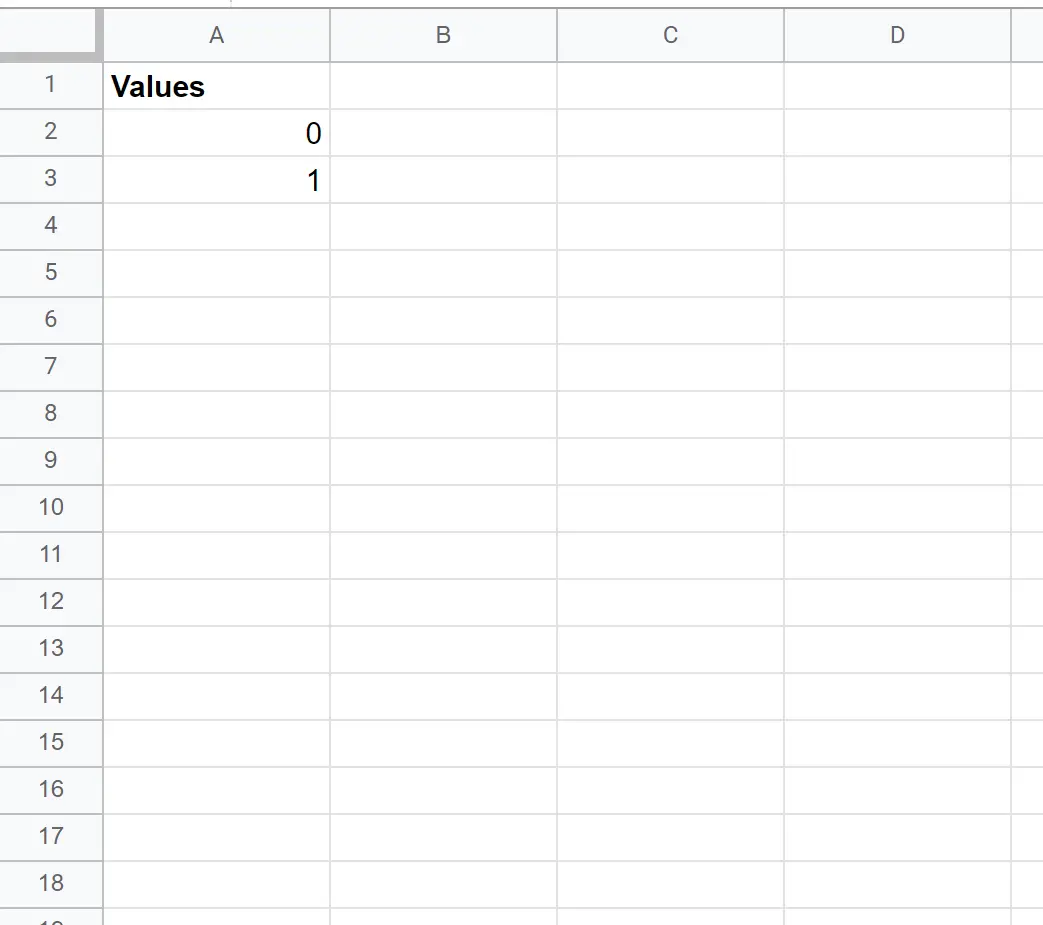
다음으로 두 셀을 모두 강조 표시합니다. 그런 다음 값 1이 포함된 셀의 오른쪽 하단 모서리 위로 마우스를 가져갑니다.

작은 ” + ” 기호가 나타나면 클릭하고 아래로 드래그하여 열의 나머지 셀에 패턴을 복사하세요.
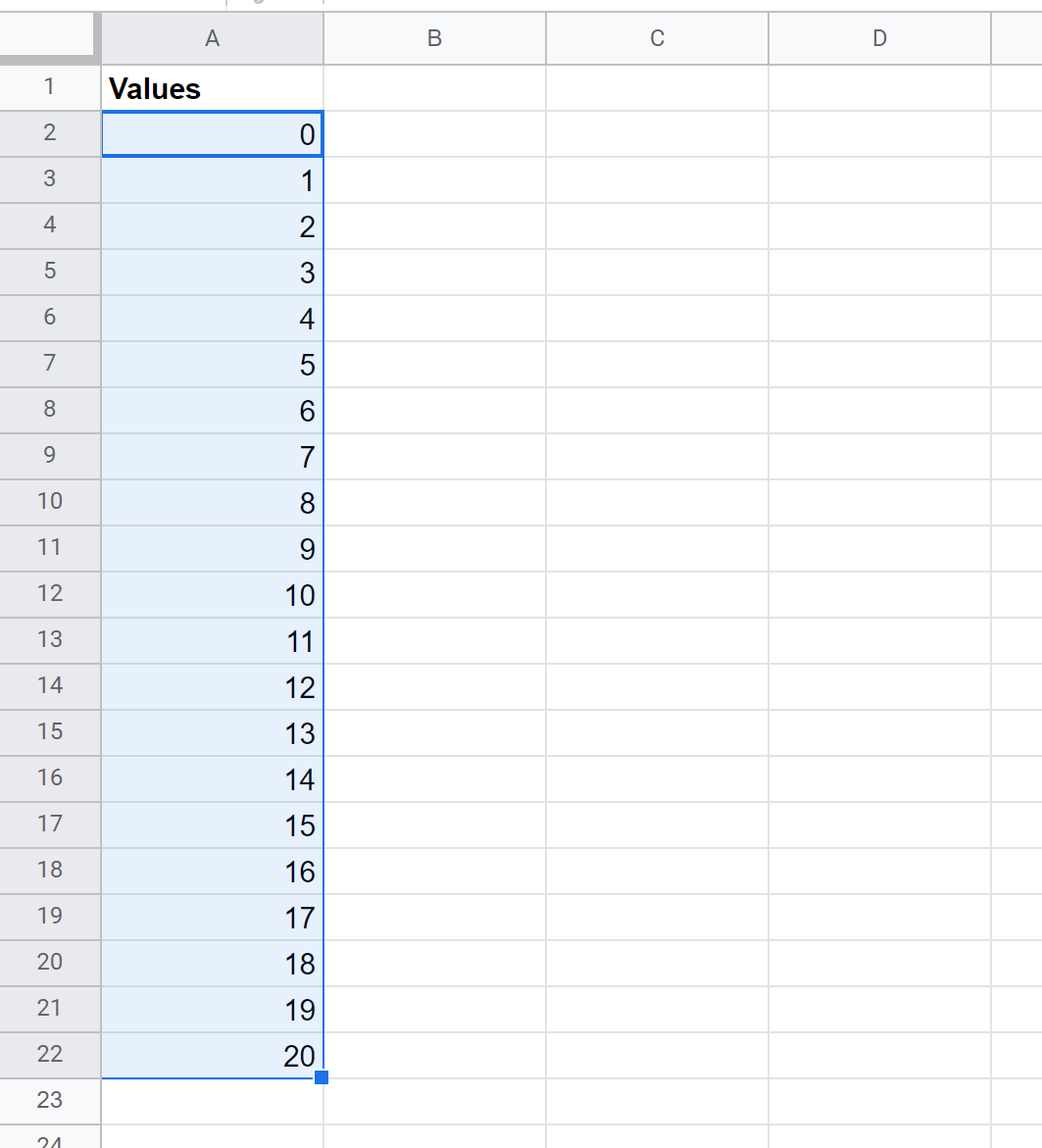
결과는 0에서 20까지의 값 목록이며 자동으로 1씩 증가됩니다.
예 2: 배수에 의한 값 자동 증가
0부터 20까지의 값 목록을 만들고 자동으로 4씩 증가한다고 가정해 보겠습니다.
먼저 연속된 셀에 0과 4의 값을 입력합니다.
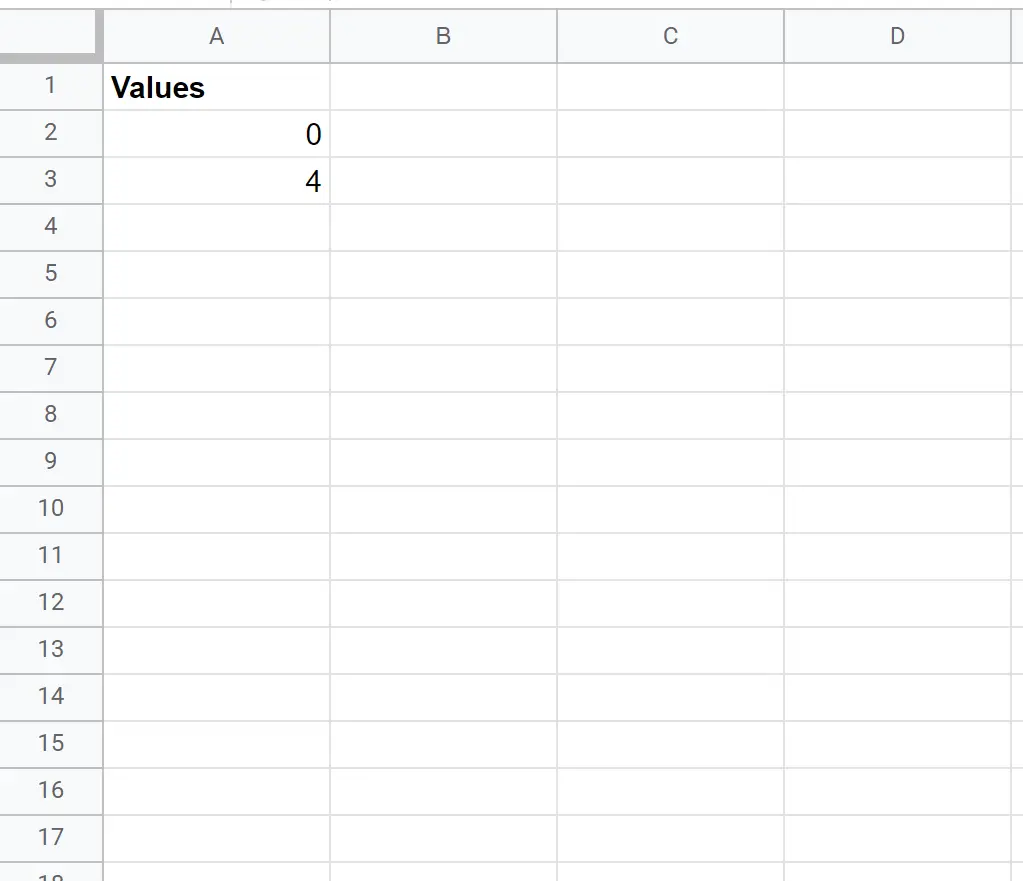
다음으로 두 셀을 모두 강조 표시합니다. 그런 다음 값 4가 포함된 셀의 오른쪽 하단 모서리 위로 마우스를 가져갑니다.
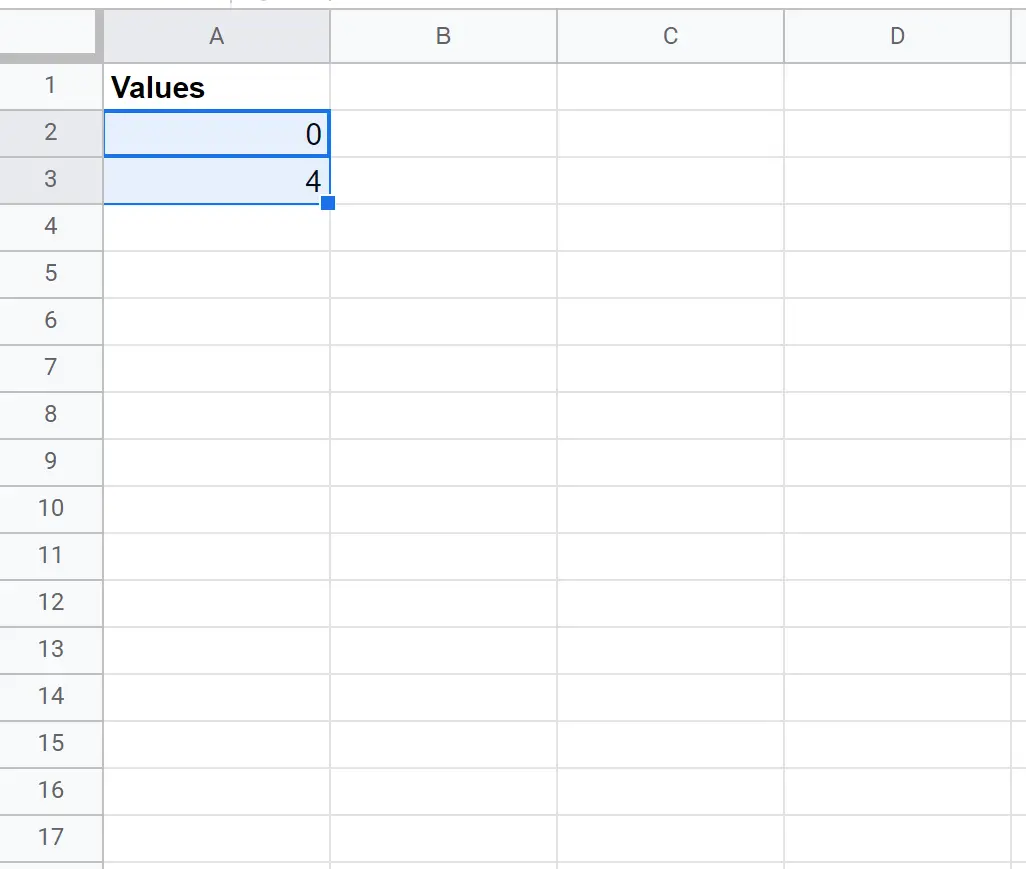
작은 ” + ” 기호가 나타나면 클릭하고 아래로 드래그하여 열의 나머지 셀에 패턴을 복사하세요.
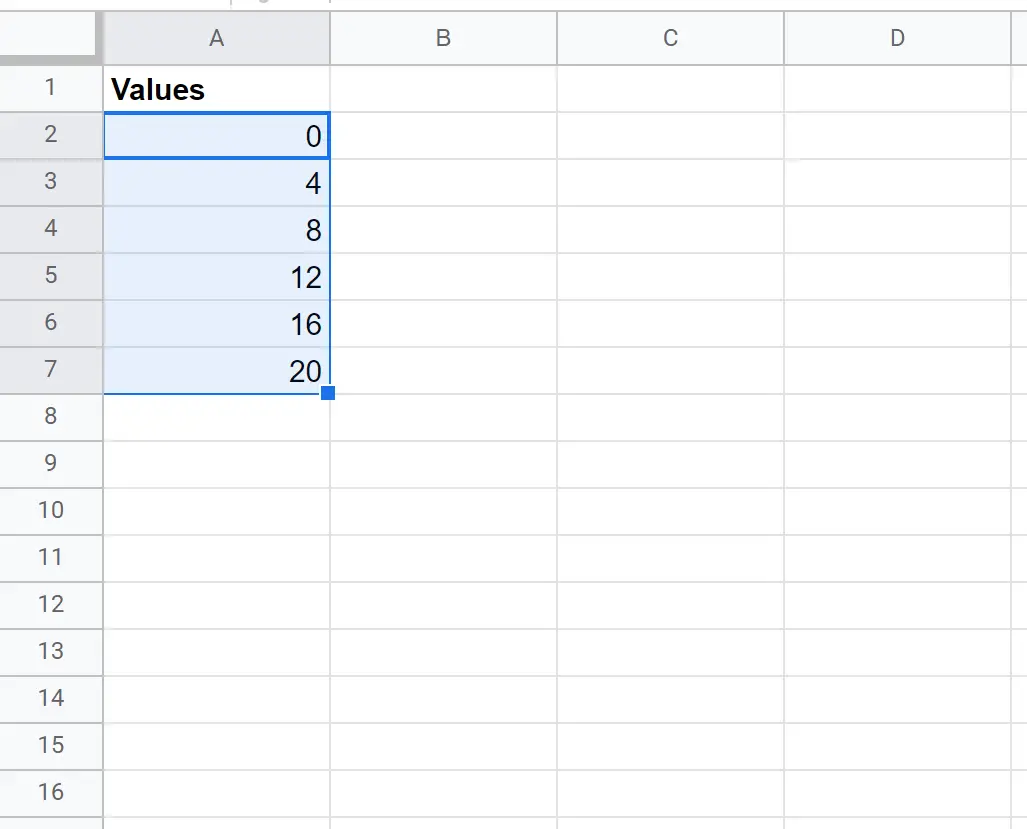
결과는 0부터 20까지의 값 목록이며 자동으로 4씩 증가됩니다.
예 3: 패턴 자동 증가
“1주차, 2주차, 3주차” 등의 주의 목록을 만들고 싶다고 가정해 보겠습니다.
먼저 셀에 “1주차”를 입력합니다.
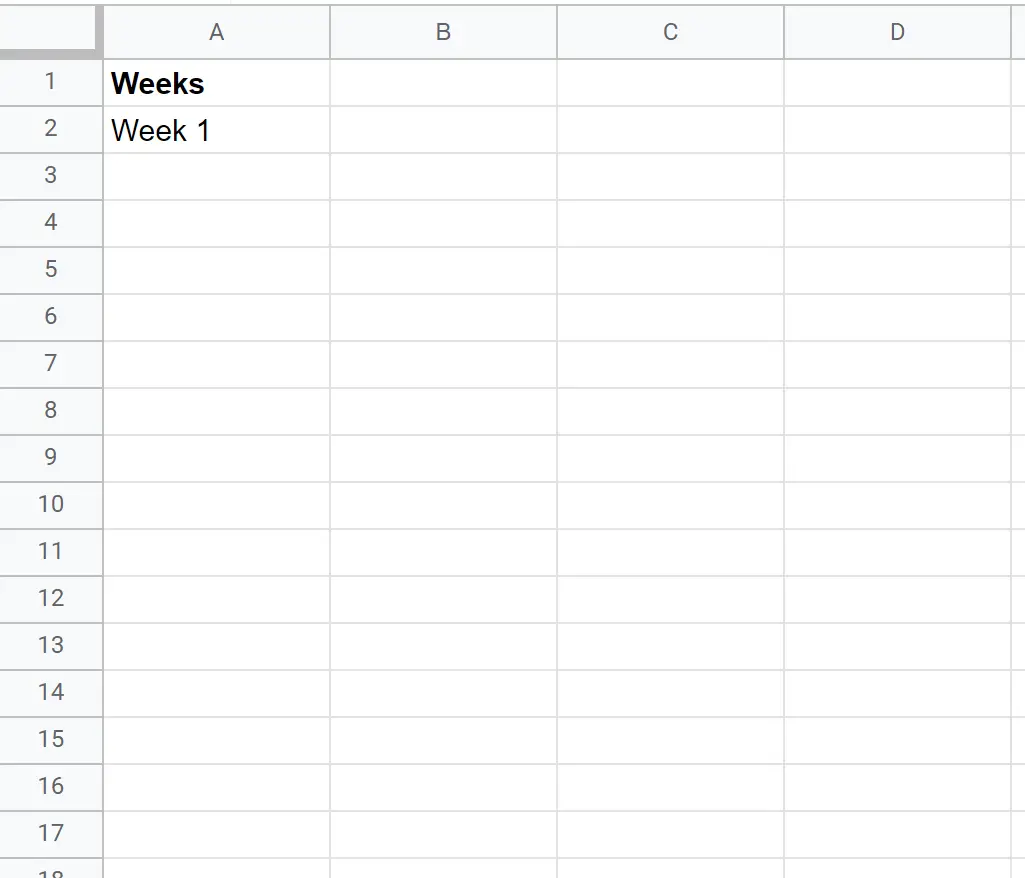
그런 다음 셀을 선택한 다음 오른쪽 하단 모서리 위로 마우스를 가져갑니다. 작은 ” + ” 기호가 나타나면 클릭하고 아래로 드래그하여 열의 나머지 셀에 패턴을 복사하세요.
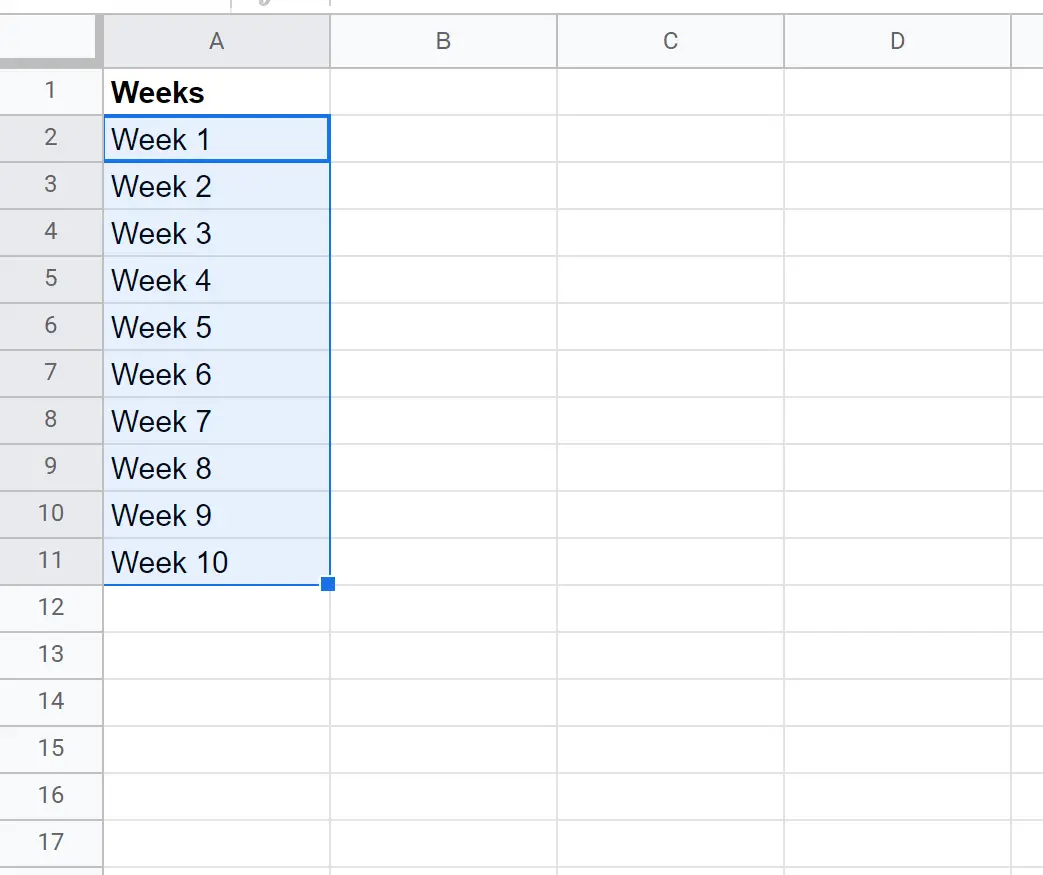
결과는 1주차부터 10주차까지의 주 이름 목록입니다.
추가 리소스
다음 튜토리얼에서는 Google Sheets에서 다른 일반적인 작업을 수행하는 방법을 설명합니다.
Google 스프레드시트에서 유효 숫자로 반올림하는 방법
Google 스프레드시트에서 빈 셀을 0으로 바꾸는 방법
Google 스프레드시트에서 값이 범위 내에 있는지 확인하는 방법